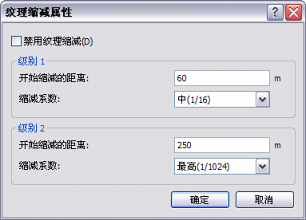需要 3D Analyst 许可。
基于距离的纹理缩减是一项性能增强技术,凭借此技术多面体要素外部显示的纹理(图像)质量会基于要素相对于照相机的距离自动调整。
纹理缩减是一种显示属性,不会对源数据产生影响。此方法仅在 ArcGlobe 中可用。
纹理缩减不是一个无缝的或连续的纹理图像缩减过程,而是分别应用于三个不同区域的过程。例如,这些区域包括一个全分辨率波段和两个缩减分辨率波段。照相机距要素的查看距离将决定屏幕上显示哪种纹理分辨率。
此处的图像显示了使用基于距离的纹理缩减生成的 3D 视图。
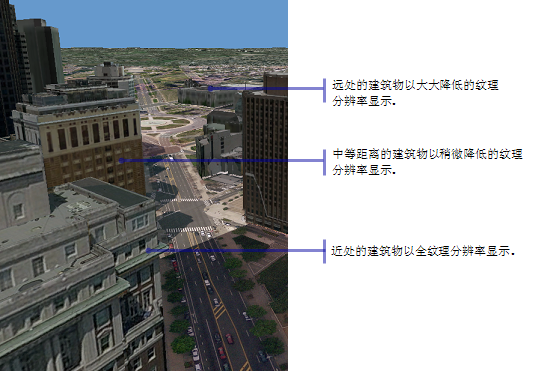
可配置的系数
基于距离的纹理缩减功能具有两个可配置的系数:
| 可配置的元素 | 描述 |
|---|---|
| 纹理缩减应用的查看距离 |
|
缩减应用的数量 |
|
以下一组图像是降低某图层的多面体纹理分辨率的示例,范围从无缩减到最高缩减。
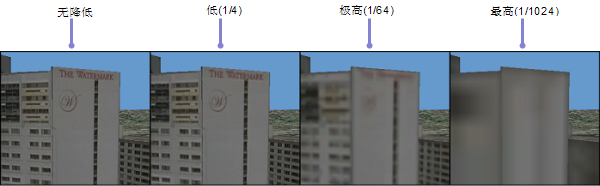
注意事项
默认情况下,纹理缩减可应用于所有多面体图层,这种设置非常适合具有较多纹理的小型对象,如建筑物或 3D 模型。有时出于以下原因,使用其他设置更为合适:
- 纹理数据质量较低,不需要进行纹理缩减。
- 使用了优化的硬件,可在不损失性能的情况下增加纹理的显示质量。
- 您的纹理数据包括较大地理范围内的要素,而默认的 250 米和 1,000 米的缩减距离显得相对较小。例如,粘贴到 5 公里宽的框架上的地震图像可能需要大得多的缩减距离才能得到较好的定义。
无论您选择禁用“自动基于距离进行纹理缩减”这一设置,还是更改这一设置,都不会使图层的缓存失效。
禁用基于距离的纹理缩减的步骤
要针对多面体要素类图层禁用基于距离的纹理缩减,请遵循以下步骤:
- 在内容列表中右键单击多面体图层,然后单击属性。
- 单击 Globe 显示选项卡,然后转到“渲染”部分。
- 单击高级。
- 选中禁用纹理缩减,然后单击确定。
- 单击确定关闭图层属性对话框。
现在,图层将始终显示最高纹理分辨率。
将出现图层属性对话框。
将出现纹理缩减属性 框。
配置基于距离的纹理缩减功能的两个系数的步骤
重复以上的步骤 1 到 3,然后在纹理缩减属性 对话框中,针对多面体要素类图层,配置基于距离的纹理缩减功能的两个系数,步骤如下所示:
- 为级别 1 设置开始缩减的距离(以米为单位)。
- 为级别 1 选择缩减比例系数的值。可以从以下范围选择:
- 低(1/4)
- 中(1/16)
- 高(1/64)
- 极高(1/256)
- 最高(1/1024)
- 为级别 2 设置开始缩减的距离(以米为单位)。
- 为级别 2 选择缩减比例系数的值。
- 单击确定。
- 单击确定关闭纹理缩减属性 对话框。
现在,图层即会使用更新的距离和缩减比例系数来调整纹理分辨率。